小白一键重装系统xp教程步骤
作者:小Q 人气: 31使用的xp系统运行不在流畅,出现电脑中毒等情况的时候可以重装xp系统修复.那么如何重装xp系统呢?下面小编就以小白一键重装系统软件为例,教下大家小白一键重装xp系统教程步骤.
1.在使用小白软件之前,请注意计算机磁盘至少要超过2个,并需要将C盘上的重要数据转移到其它盘上。
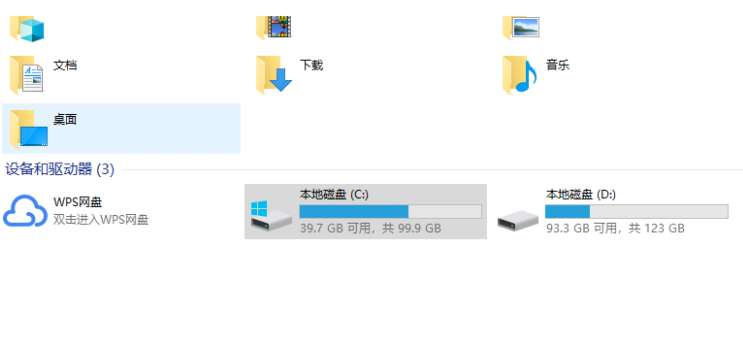
2.然后打开浏览器,在小白官方网站下载一键重装系统软件。
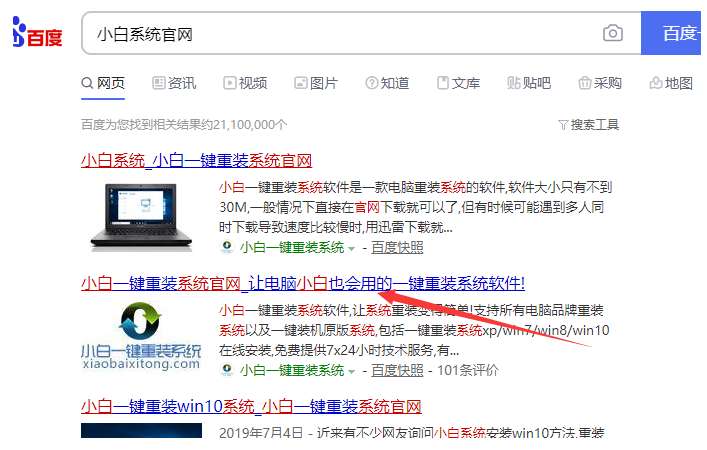
3.开启小白一键重装系统软件,等待程序启动。
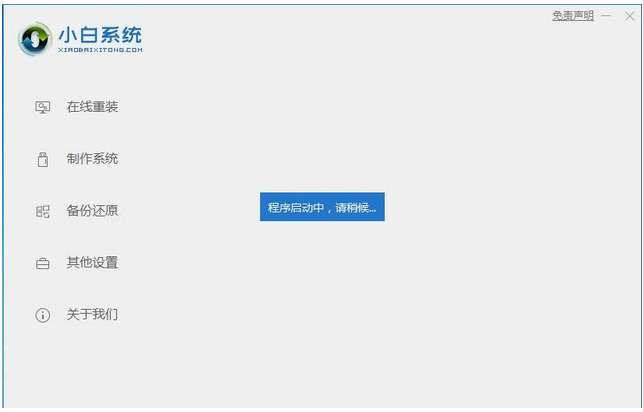
4.接下来,您将进入选择系统的界面,您会发现有许多版本的选项,这里使用windowsxpProfession32位系统,然后点击下一步。
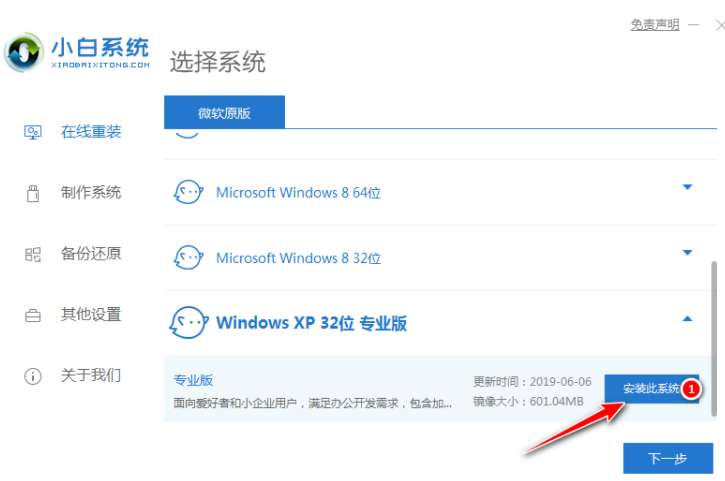
5.下面选择您喜欢的第三方软件。
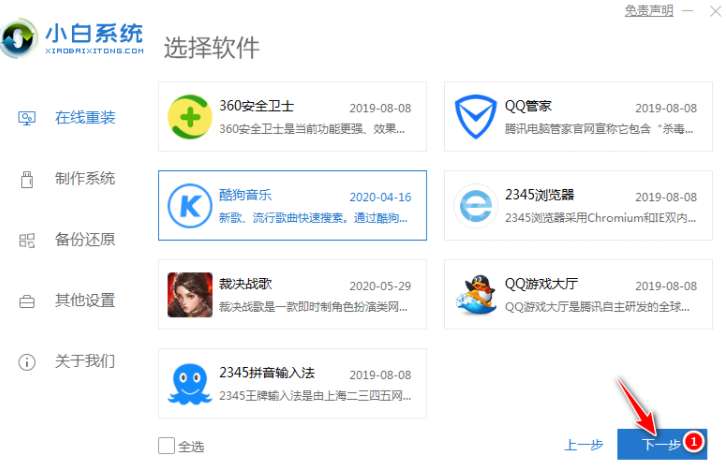
6.随后,小白开始下载系统文件。与此同时,若要下载系统,则可按下重选系统,进行取消替换。一般来讲,近年来购买的新电脑并不支持xp系统,但较老的还是选择xp系统。
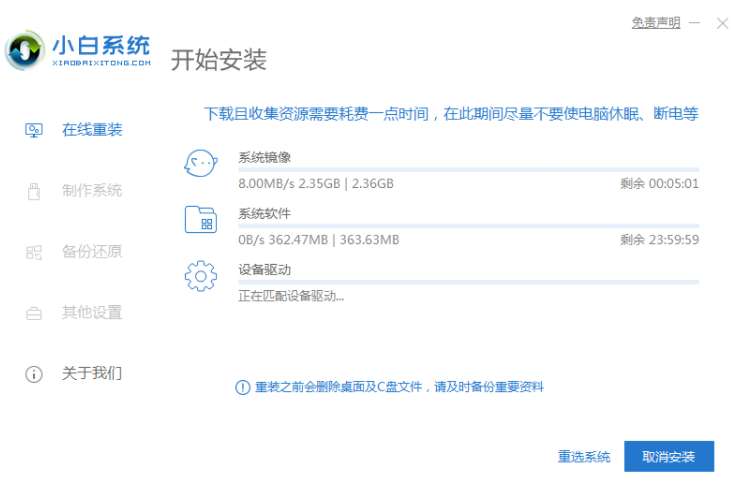
7.下载完成后,等待环境部署,并立即重新启动。
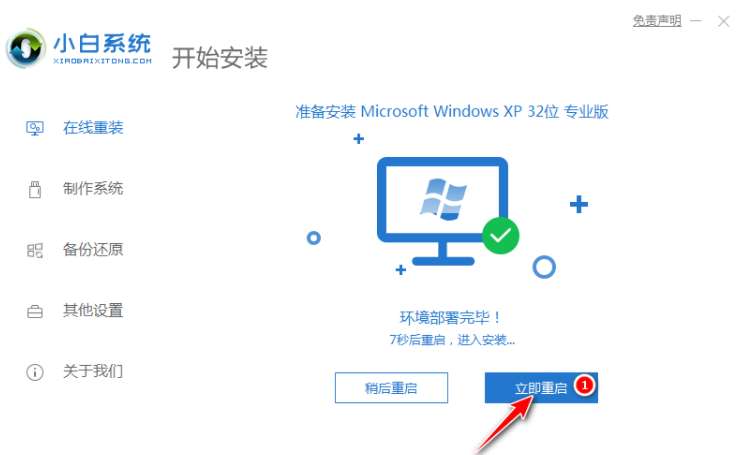
8.重新启动选择小白PE进入系统。进入系统后,不用操作,小白会自动打开和安装系统,大家都耐心的等待。

9.接着系统将自动完成安装,点安装完毕,按下启动按钮,立即重启按钮。
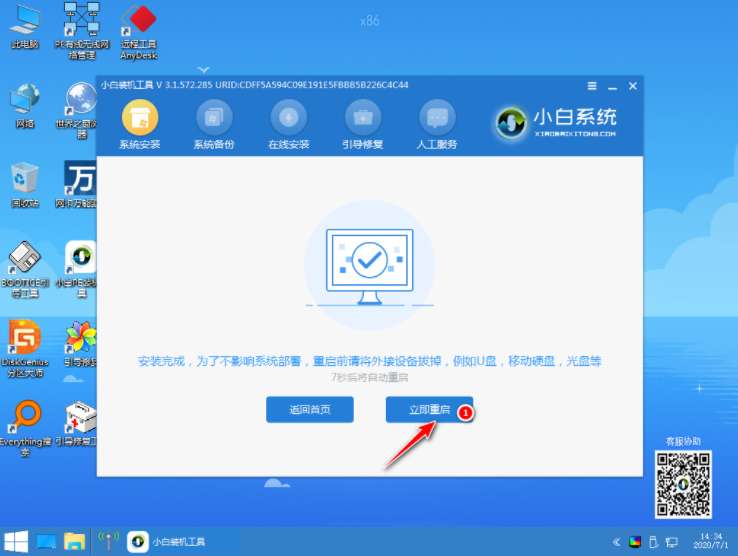
10.重新启动期间等待WindowsXP文件设置配置。做完后进入xp系统安装,安装时弹出驱动程序安装,无需操作,等待读秒后自动安装。
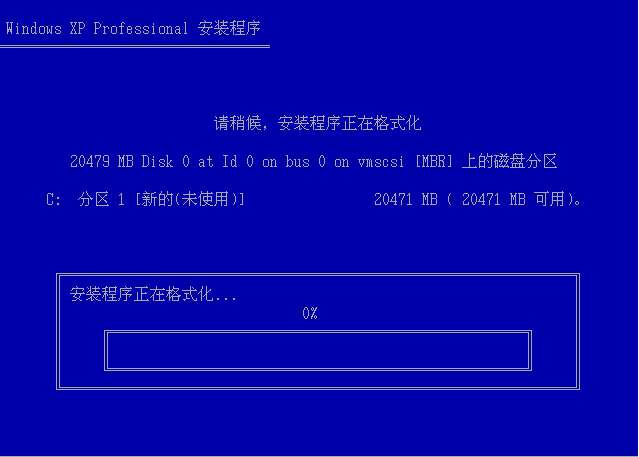

11.安装完成后自动重启。升级优化期间,弹出宽带连接提示窗口,点击即可创建宽带连接。还有软件管家工具,可以自己选择常用软件,一键安装。

12.等待优化完成,重启进入系统,即重新安装。
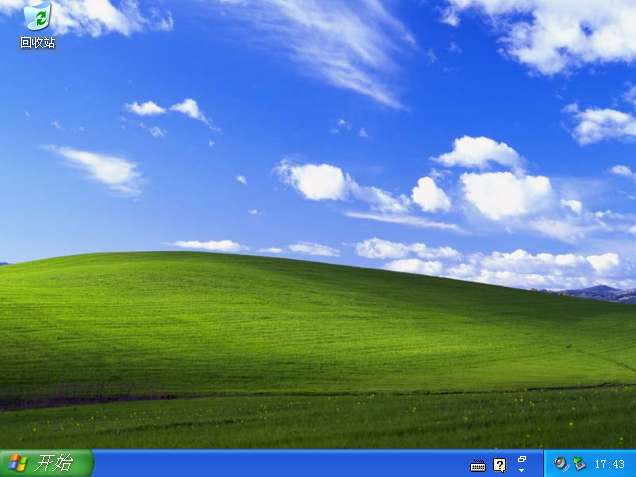
以上就是小白一键重装系统xp教程步骤,希望能帮助到大家。
加载全部内容